Infra - Windows Server
Desfazer objetos deletados do Active diretory
Apresento neste artigo o procedimento de restaurar objetos deletados, vale lembrar que este procedimento restaura apenas o SID do objeto, as informações como nome, email, endereço, etc, não são restauradas.
por Josué VidalTecnologias
Active Directory
Windows Server 2008
Windows Server 2003
Sumário
O procedimento de criar e deletar objetos no Active Directory é utilizado com freqüência no dia-a-dia, desta forma precisamos entender o que acontece quando um objeto é deletado.
Quando um objeto do Active Directory é deletado, o objetivo não é removido fisicamente do banco de dados. O Active Directory marca o atributo isDeleted como TRUE e move o objeto para o contêiner CN=Deleted Objects, desta forma o objeto deletado é denominado de tombstone.
Conteúdo
1. O que é tombstone?
2. Como restaurar um objeto deletado
Introdução
Nesse artigo você aprenderá como Desfazer objetos deletados do Active diretory
1. O que é tombstone?
Tombstone é um contêiner que contém os objetos deletados, os objetos ficam armazenados durante um período, desta forma é possível restaurar um objeto contido no tombstone, porém devemos considerar o tempo do tombstone, no Windows Server 2003 o tempo do tombstone são 60 dias e no Windows Server 2003 SP1 e Windows Server 2008 o tempo do tombstone são 180 dias, ou seja, o objeto aguardará o tempo do tombstone para que seja definitivamente removido do banco de dados.
2. Como restaurar um objeto deletado
Através da ferramenta ldp é possível restaurar objetos deletados.
a) Através do prompt abra a ferramenta ldp.exe.
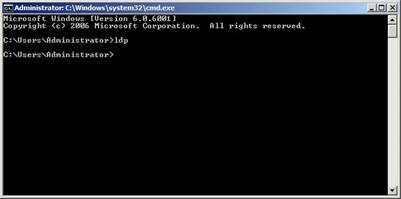
Figura 1. Ferramenta ldp.exe
b) Conectar no controlador de domínio.
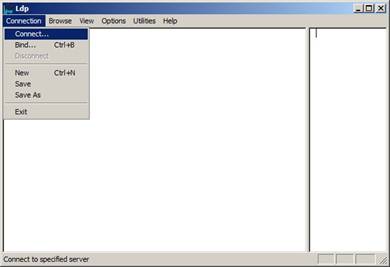
Figura 2. Conectar no controlador de domínio
c) Digitar o nome do controlador de domino e utilizar a porta 389.
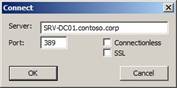
Figura 3. Nome do Controlador de domínio e porta
d) Ferramenta ldp conectada no controlador de domínio.
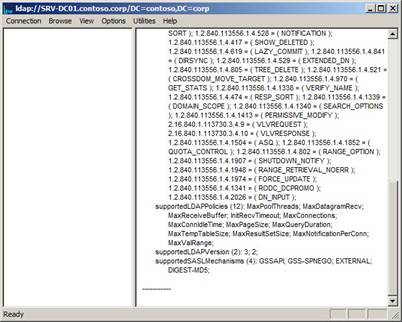
Figura 4. Ldp conectado no controlador de domínio
e) Autenticar no controlador de domínio.
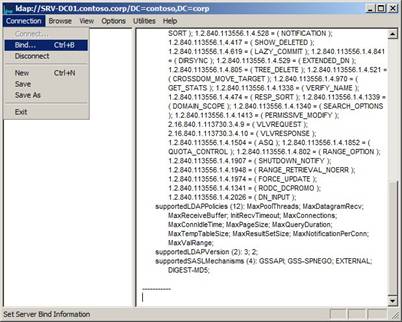
Figura 6. Autenticar no controlador de domínio
f) Digitar nome do usuário administrador, senha e o domínio.
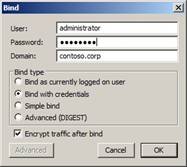
Figura 7. Usuário e Senha para autenticar no controlador de domínio
g) Acessar Controls através do menu Options.
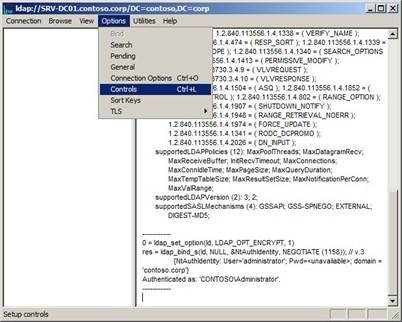
Figura 8. Controls no menu Options
h) Em Controls selecionar Return deleted objects na lista Load Predefined.
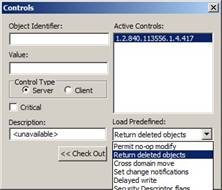
Figura 9. Return deleted objects
i) Selecionar Tree através do menu View.
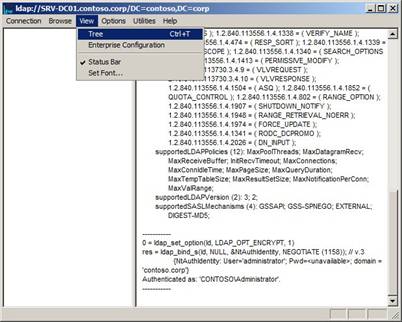
Figura 9. Tree através do menu View.
j) Selecionar o domínio através do menu Tree View.
ex: DC=contoso,DC=corp
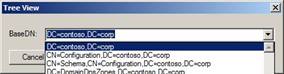
Figura 10. BaseDN, dominio
k) Na arvore do domínio, selecionar CN=Deleted Objects
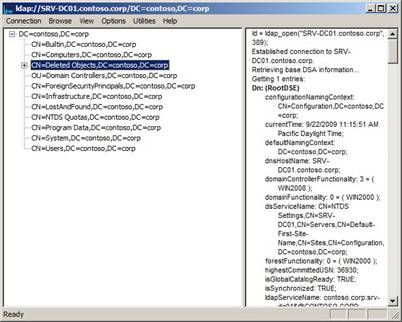
Figura 11. CN=Deleted Objects
l) Expandir CN=Deleted Objects e selecionar o objetivo que será restaurado.
Ex: Evaldo
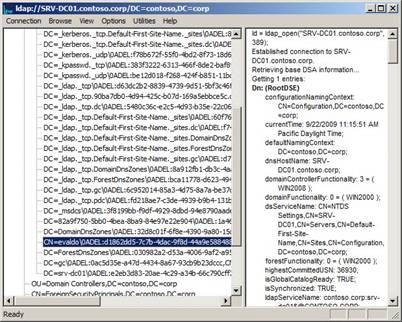
Figura 12. CN=Evaldo, objeto deletado
m) No objeto que será restaurado, clique em Modify.
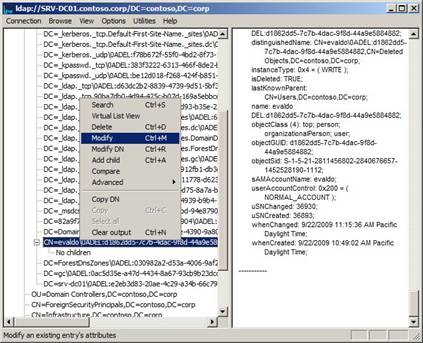
Figura 13. CN=Evaldo, modify.
n) Em Edit Entry Attribute, digitar isDeleted e em Operation selecionar Delete, clique no Enter
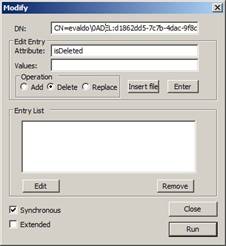
Figura 13. Edit Entry Attribute “isDeleted” e Operation “Delete”
o) Em Edit Entry Attribute, digitar distinguishedName e em Values digitar o DN do objeto e em Operation selecionar Replace, clique no Enter.
Ex do DN: CN=evaldo,CN=users,DC=contoso,DC=corp
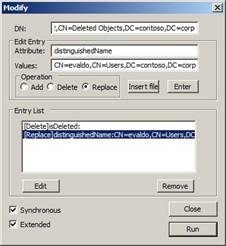
Figura 13. Edit Entry Attribute “distinguishedName” e Values “DN”
p) Assegurar que as opções Synchronous e Extended estão selecionadas, clique em Run.
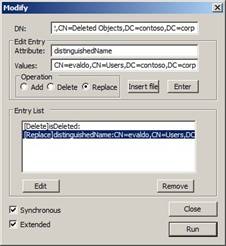
Figura 14. Clique em Run
q) Através da ferramenta Active Directory Users and Computers resetar a senha do usuário restaurado.
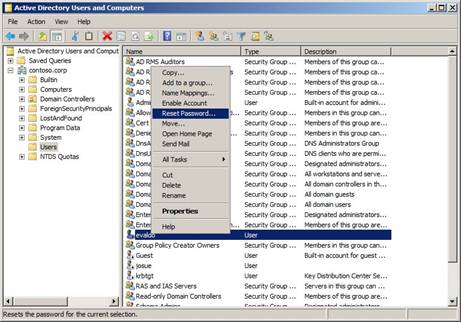
Figura 14. Resetar senha
r) Definir uma senha para a conta.
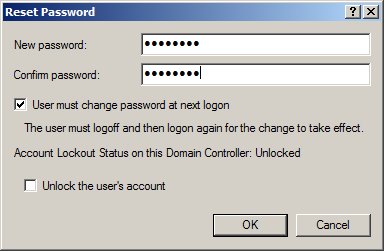
Figura 15. Senha
s) Através da ferramenta Active Directory Users and Computers habilitar a conta do usuário restaurado.
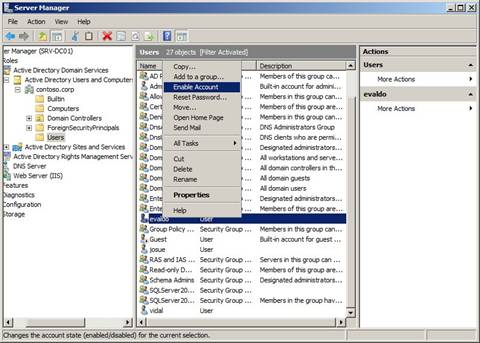
Figura 16. Habilitar Conta
t) Conta habilitada
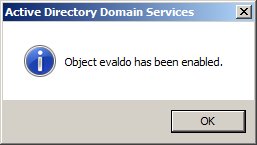
Figura 17. Conta habilitada
Conclusão
Neste artigo falamos sobre o procedimento de restaurar objetos deletados, vale lembra que este procedimento restaura apenas o SID do objeto, as informações como nome, email, endereço, etc, não são restauradas.
Referências + Tópicos Relacionados
1 – Active Directory – TechCenter
2 – Course 6424A Fundamentals of Windows Server 2008 Active Directory
- Instalando e configurando um servidor DHCP no Windows Server 2008Windows Server
- Instalando Active Directory Windows Server 2008Windows Server
- Instalando e configurando um servidor DNS no Windows Server 2008Windows Server
- Aperfeiçoar UPDATE e DELETE x CursoresSQL Server
- Sequenciando as VMs no Hyper-VWindows


